前言
玩客户官方的服务器已经拨网线了,下载功能也无办法使用了,现在二手只要15~20元就能买到一台当年399的设备,炒到最高的时候好像一千多吧,鄙人当年为了宣传的永久免费下载功用也399买了两台,哎。不说了,入题吧。
固件
现在玩客云的openwrt固件起来越丰富了,很有人个用户都自己编译的,也有在线构建的可选
个人用户推荐:
https://github.com/xydche/onecloud-openwrt
https://github.com/shiyu1314/openwrt-onecloud
在线构建:
构建
本文以构建为例,因为可以选择自己喜欢的软件
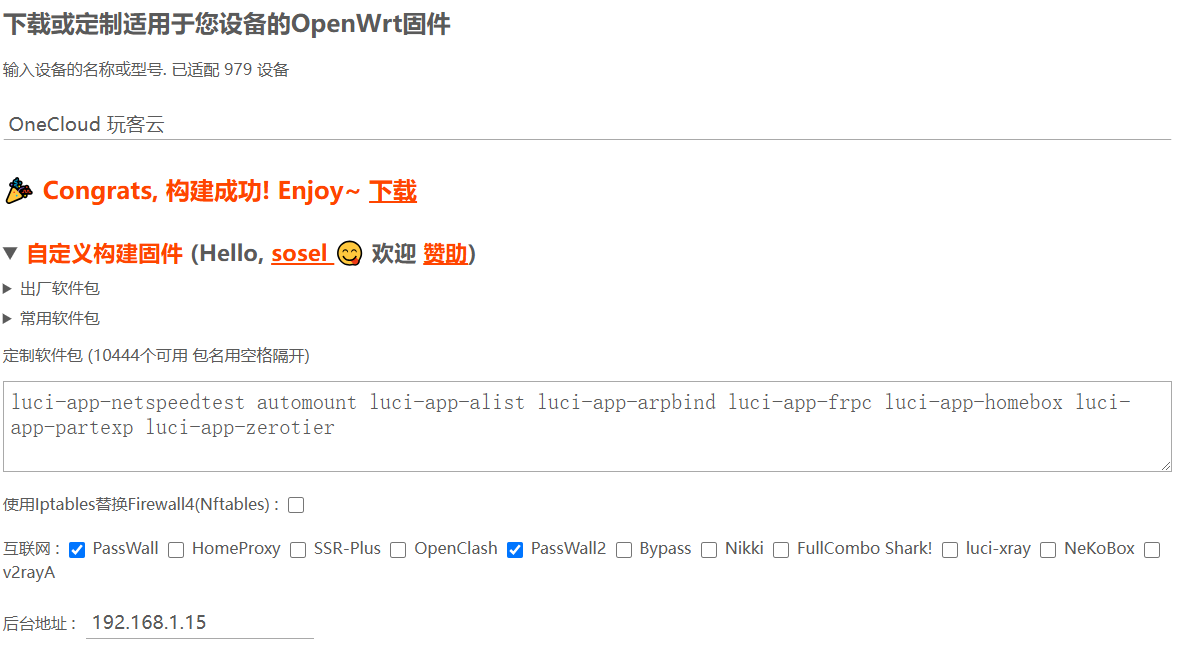
我选择了这些,应该我会用到的

下载镜像,完成固件的获取
刷机
这个网上教程很多,自行谷歌搜索
扩容
用到的是shiyu1314固件里的1.sh脚本,在此感谢
第一步,先SSH登录,如果构建的时候有安装终端也可以直接在web上操作
第二步,touch 1.sh 然后 vi 1.sh按I转换成输入状态,输入以下内容
#!/bin/sh
# 调整分区大小
parted /dev/mmcblk1 resizepart 2 100%
# 设置loop设备
losetup /dev/loop0 /dev/mmcblk1p2
# 检查文件系统
e2fsck -f -y /dev/loop0
# 调整文件系统大小
resize2fs -f /dev/loop0
# 同步数据
sync
# 提示用户是否重启
echo "所有操作已完成。是否现在重启系统以使更改生效?(y/n): \c"
read response
# 使用 case 语句来处理用户输入
case "$response" in
[yY]|[yY][eE][sS])
echo "正在重启系统..."
reboot
;;
*)
echo "请在稍后手动重启系统以应用更改。"
;;
esac按esc 输入wq保存
第三步,输入sh 1.sh执行
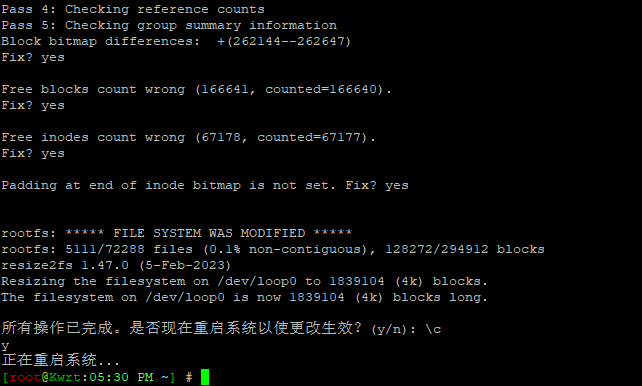
输入y确认后重启,完成
检测
软件包
软件包可用空间显示6.89G
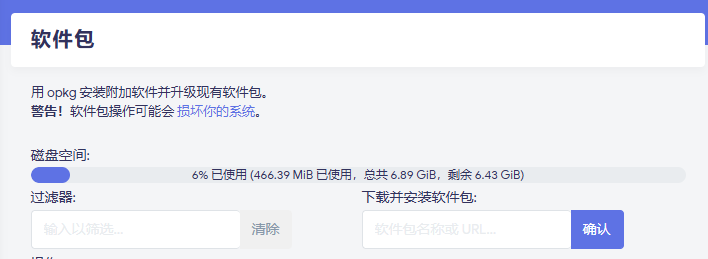
Docker
同样显示也有6G多可用
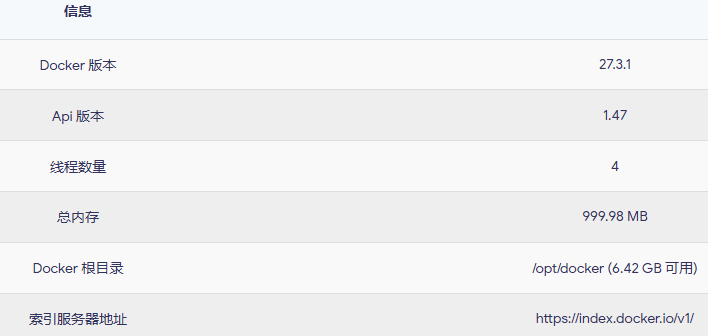
至上刷机和扩容完成
内网测速
用到的是homebox软件,主功能是测网传输
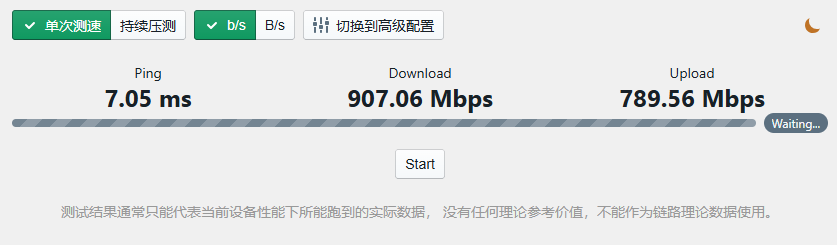
基本上能跑满千兆
外网测速
直接使用电信提供的10000.gd.cn

看样子三百多兆是它的极限了
总结
适合带宽300左右的用户,本文主要是记录一下我今天折腾过程以便过段时间要刷机又忘记要做哪此了,想不到玩客云还能发挥它的余热,功耗只用1.5W,丢弱电箱安静当个旁路由,还是不错的。

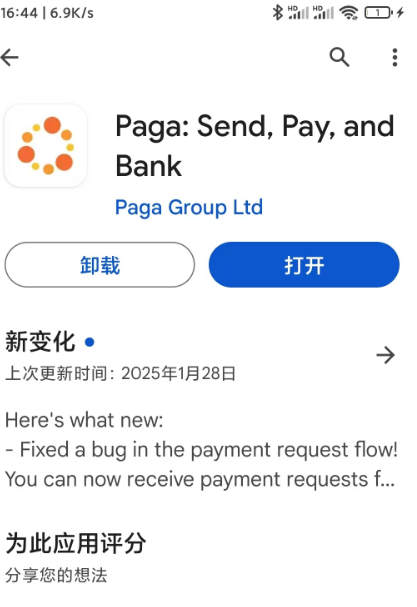

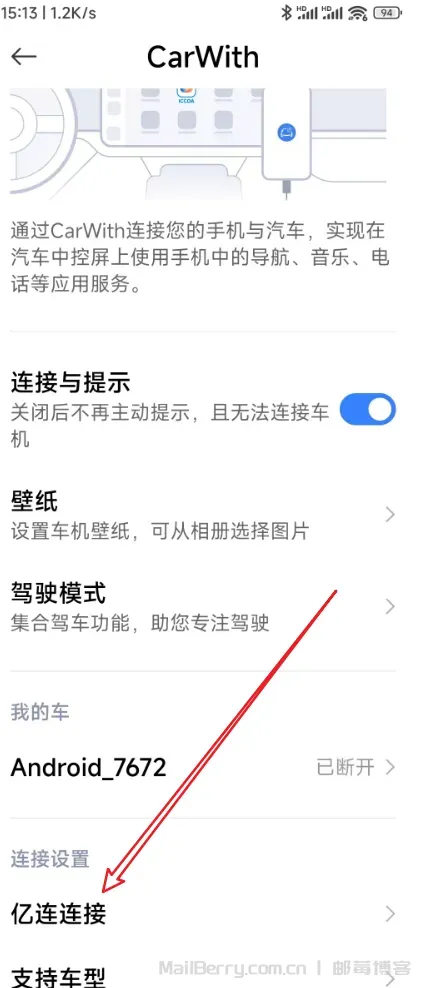

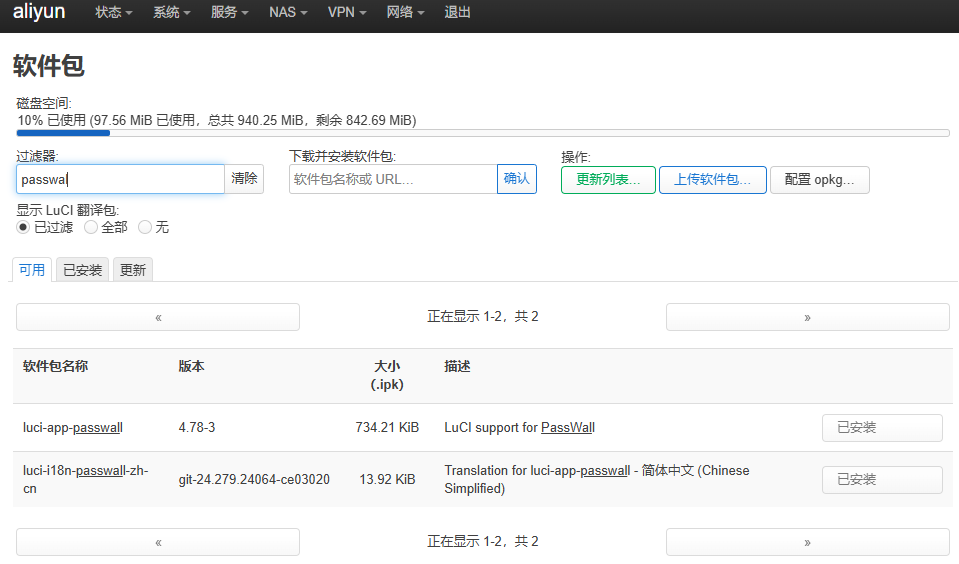



感谢大佬,成功了